如何成功配置Win11用戶設定
在使用者設定檔中,我們可以修改開機、關機等系統設置,那麼win11用戶配置怎麼打開呢,其實我們只需要找到系統高級設置,在其中就能修改用戶配置文件了。
win11使用者設定怎麼開啟:
第一步,右鍵“此電腦”,開啟“屬性”
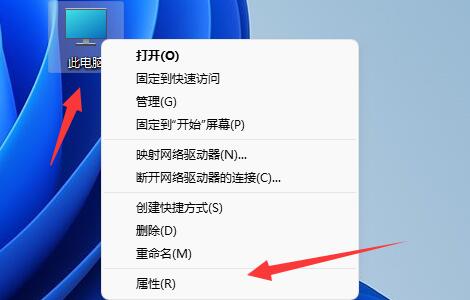
第二步,開啟其中的「進階系統設定」
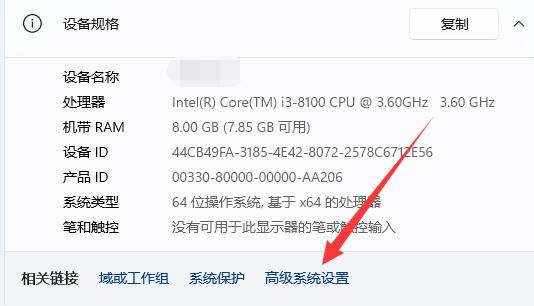
第三步,點選使用者設定檔下的「設定」按鈕。
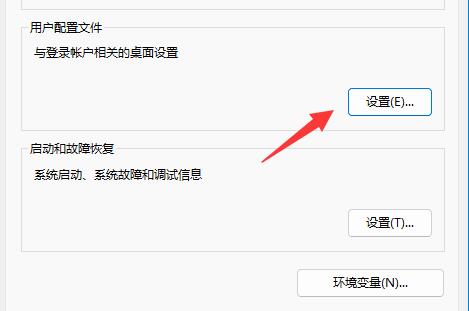
第四步,進入後,就可以對使用者組態進行型別變更、刪除、複製等操作了。
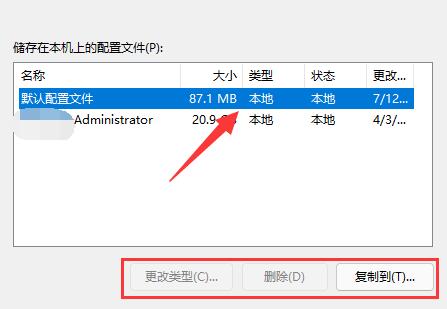
以上是如何成功配置Win11用戶設定的詳細內容。更多資訊請關注PHP中文網其他相關文章!

熱AI工具

Undresser.AI Undress
人工智慧驅動的應用程序,用於創建逼真的裸體照片

AI Clothes Remover
用於從照片中去除衣服的線上人工智慧工具。

Undress AI Tool
免費脫衣圖片

Clothoff.io
AI脫衣器

Video Face Swap
使用我們完全免費的人工智慧換臉工具,輕鬆在任何影片中換臉!

熱門文章

熱工具

記事本++7.3.1
好用且免費的程式碼編輯器

SublimeText3漢化版
中文版,非常好用

禪工作室 13.0.1
強大的PHP整合開發環境

Dreamweaver CS6
視覺化網頁開發工具

SublimeText3 Mac版
神級程式碼編輯軟體(SublimeText3)
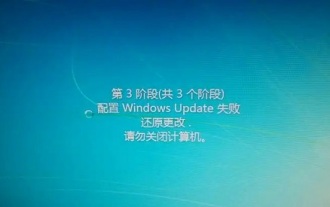 win7配置update失敗還原更改
Dec 29, 2023 pm 07:26 PM
win7配置update失敗還原更改
Dec 29, 2023 pm 07:26 PM
當我們重新啟動電腦或win7開機的時候,可能會遇到提示win7設定update失敗還原變更的問題,這時候可以嘗試重新啟動電腦,進入安全模式後修改設定即可解決。 win7設定update失敗還原更改1、先重啟電腦,按下鍵盤“F8”,2、接著選取“安全模式”回車進入,3、進入安全模式後,按下鍵盤“Win+R”開啟運作。 4、在執行輸入「services.msc」回車開啟。 5.然後雙擊開啟“windowsupdate”,將啟動類型改為“停用”6、停用後開啟“控制台”7、再開啟其中的“windowsupdat
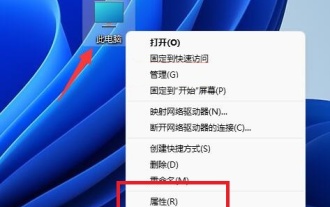 win11配置環境變數教程
Jan 06, 2024 pm 08:05 PM
win11配置環境變數教程
Jan 06, 2024 pm 08:05 PM
透過給win11配置環境變數可以修改相關軟體和系統檔案的參數,那麼win11配置環境變數在哪裡呢,其實我們只要找到系統進階設定即可。 win11配置環境變數教學:1、首先我們右鍵此電腦,點選「屬性」2、進入後,我們一般會直接開啟「系統」設定。 3.接著點選右下角的「關於」選項。 4.然後點選相關連結中的「進階系統設定」5、開啟後,在系統屬性下點選「環境變數」就可以在裡面修改配置了。
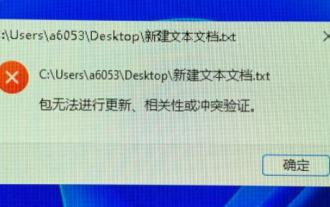 學習如何開啟win11文本文檔
Jan 02, 2024 pm 03:54 PM
學習如何開啟win11文本文檔
Jan 02, 2024 pm 03:54 PM
文字文檔是系統中非常重要的文件,它不僅可以讓我們查看許多文字內容,還可以提供程式設計功能。但是在win11系統更新後,很多朋友發現文字文檔打不開了,這時候我們可以透過運行的方式直接打開,下面一起來看看吧。 win11文字文檔在哪裡開啟1、先按下鍵盤上的「win+r」調出運作。 2、然後在其中輸入「notepad」就可以直接新建文字文檔了。 3.如果我們想要開啟現有的文字文檔,還可以點選左上角的文件,然後點選「開啟」即可。
 win7配置更新35%不動怎麼辦
Jan 02, 2024 pm 11:29 PM
win7配置更新35%不動怎麼辦
Jan 02, 2024 pm 11:29 PM
win7系統是一款被普羅大眾使用多年的經典系統,但是最近突然有許多的小伙伴們反應自己的win7系統出現了win7配置更新35%不動的問題,今天小編就為大家帶來了電腦更新配置卡住的解決方法來看看吧。 win7設定更新35%不動的解決方法:操作步驟:1、重新啟動電腦不斷按f8,到了進階啟動選項,選擇「安全模式」進入。 2.如果安全模式下進入還是顯示配置windowsupdate失敗,等待一會看能配置成功,這個時候可能會等上少則15分鐘多則幾小時。 3.配置完成之後,正常啟動會跳過顯示配置windowsu
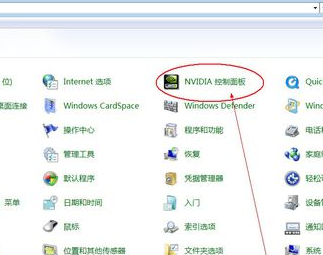 nvidia控制面板使用指南
Dec 31, 2023 pm 05:01 PM
nvidia控制面板使用指南
Dec 31, 2023 pm 05:01 PM
我們在使用桌上型電腦或筆記本的時候,如果想要設定nvidia控制面板,小編覺得可以嘗試滑鼠右鍵在桌面空白處右鍵,在出現的選項中找到nvidia控制面板,或是在電腦的控制面板中找到就可以對我們的視覺圖形介面進行調整設定了~具體詳細步驟就來看下小編是怎麼做的吧~希望可以幫助到你。 nvidia控制面板在哪裡開啟1、開啟電腦控制面板,就可以找到nvidia控制面板。 2.滑鼠右鍵在桌面空白處右鍵,在出現的選項中就有nvidia控制面板。 3、如果發現沒有的話,說明驅動程式未安裝或出錯了,我們要重新安裝修復
 如何使用Windows 10搜尋框
Dec 22, 2023 pm 01:21 PM
如何使用Windows 10搜尋框
Dec 22, 2023 pm 01:21 PM
有些用戶將win10搜尋框關閉了,想要win10搜尋框功能的時候又找不到,win10搜尋框怎麼打開,一般右鍵點選工作列就能清楚的看見搜尋功能啦,下面一起看看win10搜尋框打開的詳細教程吧。 win10搜尋框怎麼開啟:1.在桌面下方右鍵點選任務欄,可以看見很多功能選項。 2、將滑鼠放置搜尋功能處。 3.在跳出的頁面選擇,可以選擇顯示搜尋框或搜尋圖示。
 Win10如何查看電腦設定顯示卡? Win10查詢電腦設定顯示卡的方式
Jul 14, 2023 pm 04:09 PM
Win10如何查看電腦設定顯示卡? Win10查詢電腦設定顯示卡的方式
Jul 14, 2023 pm 04:09 PM
大家偶尔在下游戏的过程中会想查询自身电脑上的显卡配置,看是不是合乎手机游戏所需求的配备,但许多小伙伴们还不清楚如何查看,那麼要碰到这样的情况该怎么办呢?下边就和小编一起来看一下有哪些解决方案吧。Win10查询电脑配置显卡的方式1、按住win+r打开运行最先按住电脑的键盘上的win+r开启运行窗口。2、键入dxdiag并明确随后在运行窗口中,键入指令“dxdiag”并单击明确。3、点一下表明菜单栏在开启的Directx确诊专用工具对话框中,点一下“显示”菜单栏。4、查看显卡信息那样就可以查询到电脑
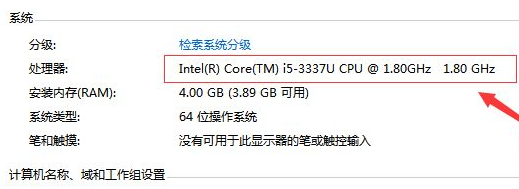 最低win10配置要求介紹
Jul 07, 2023 pm 09:49 PM
最低win10配置要求介紹
Jul 07, 2023 pm 09:49 PM
很多朋友在自己組裝電腦的時候由於預算不足,想要組裝一台能夠運行win10系統流暢的低配電腦,這個時候就要考慮到win10系統配置的要求了,下面就跟大家講講電腦裝win10最低配置吧。 1.【處理器】:Win10系統的安裝要求電腦的處理器運作速度不能低於1GHz。大家都知道電腦的核心部分就是電腦的處理器,處理器的主頻大小直接影響電腦的運作速度。 2.【運行記憶體】:Win1032位元的作業系統要求記憶體不能低於1GB而win1064位元的作業系統要求記憶體不能低於2GB。運行記憶體也就是我們常說的記憶體條,有些電腦






